如何通过摇动撤消和重做 iPhone 上的打字

想在 iPhone 上执行撤消或重做操作吗?无论是撤消键入或撤消别处的操作,还是重做任何事情,学习如何在 iPhone 上执行撤消和重做过程,您都会从中获得一些乐趣。
事实上,所有 iPhone 型号都有一种相当有趣的方式来“撤消”或“重做”在 iOS 和每个应用程序中输入……做好准备吧,因为它可能不是你所期望的:你摇动用于撤消和重做输入的 iPhone。
是的,说真的,物理摇动 iPhone 会启动“撤消”或“重做”,使每个任务的操作按钮可见。这些可以撤消/重做任何事情,无论是键入的文本、复制、粘贴、删除文本,基本上无论最后一个操作是什么,它都会弄清楚。
如何在 iPhone 上撤消:摇动 iPhone
物理摇动 iPhone 以启动设备上的“撤消”过程。
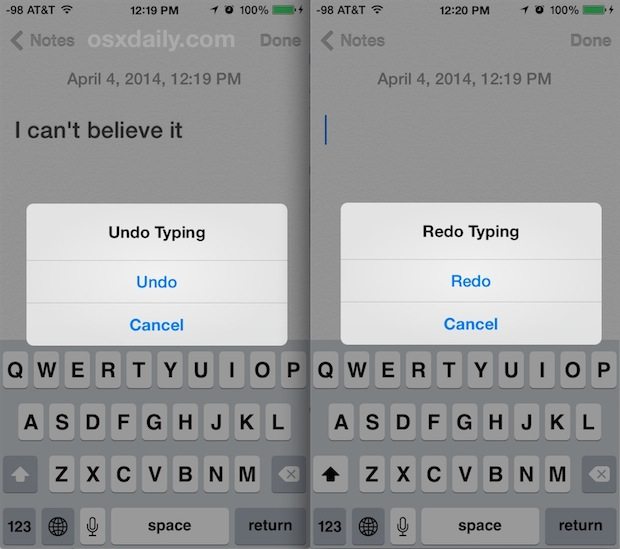
我想推荐的是轻轻摇动 iPhone,就像您用沙锤或拨浪鼓发出打击乐一样。这将触发 iOS 中的撤消和重做选项。
如何在 iPhone 上重做:再次摇动 iPhone
在 iPhone 上执行“撤消”摇动后,再次摇动 iPhone 以在 iPhone 上执行“重做”。
同样,假设 iPhone 是拨浪鼓或沙锤并摇动它以执行重做(仅在执行撤消之后)。
通过物理摇动 iPhone 执行撤消和重做
识别出摇动动作后,您最终会在 iPhone 屏幕上看到“撤消键入”和“重做键入”按钮,然后只需轻按它们即可执行您要查找的操作:
有时您必须非常突然地摇晃才能触发该功能,通常一两次快速摇晃是不够的,如前所述,将 iPhone 想象成一个马拉卡或拨浪鼓。
我意识到这听起来有点古怪,当我向他们展示这个时我的一个朋友认为我在开玩笑,所以强调这实际上是你在 iPhone 上撤消/重做的方式。
在 iPhone 和 iPod touch 上,没有撤消/重做按钮就像在 iPad 键盘上一样 直到身体推挤动作被触发。是的,摇动动作在 iPad 上也有效,但围绕 1 磅重的玻璃和铝挥动可能不是最好的主意。
如果您想在 iPhone 上禁用摇动撤消功能,您可以按照这些说明进行操作,但请注意,如果这样做,您将失去在 iOS for iPhone 中撤消和重做的能力。
Shake-to-undo 和 Shake-to-redo 在您输入文本的任何地方都有效,它基本上是 iPhone 等同于非常流行的 Command-Z 和 Command-Shift-Z 击键 在 Mac 上撤消和重做。不可否认,一开始这有点愚蠢,但是一旦掌握了它,它实际上非常酷且非常直观。只需尝试几次,您就会很快学会。
这个技巧确实需要一个正常运行的加速度计,这是几乎所有 iPhone 中的硬件元素,可以检测设备的物理运动。对于几乎每部 iPhone,它都能按预期工作,但如果您的 iPhone 受到某种损坏,加速度计可能根本无法工作。
到目前为止,实际上没有其他方法可以在 iPhone 或 iPod touch 上执行撤消功能或重做功能,但如前所述,iPad 键盘上有撤消和重做按钮。因此,iPhone 和 iPod touch 的这种相当不寻常的摇晃方式似乎将长期存在。
